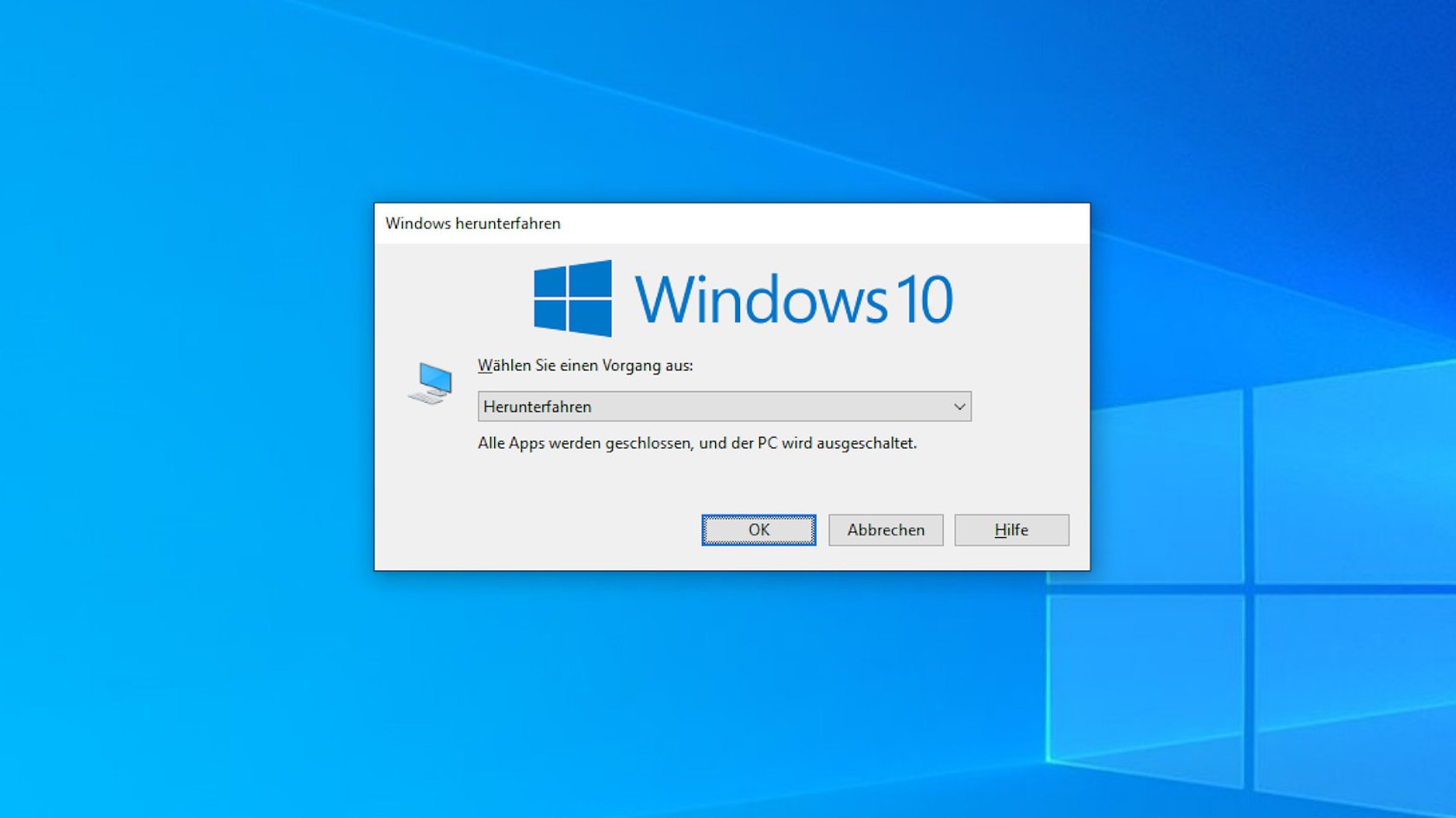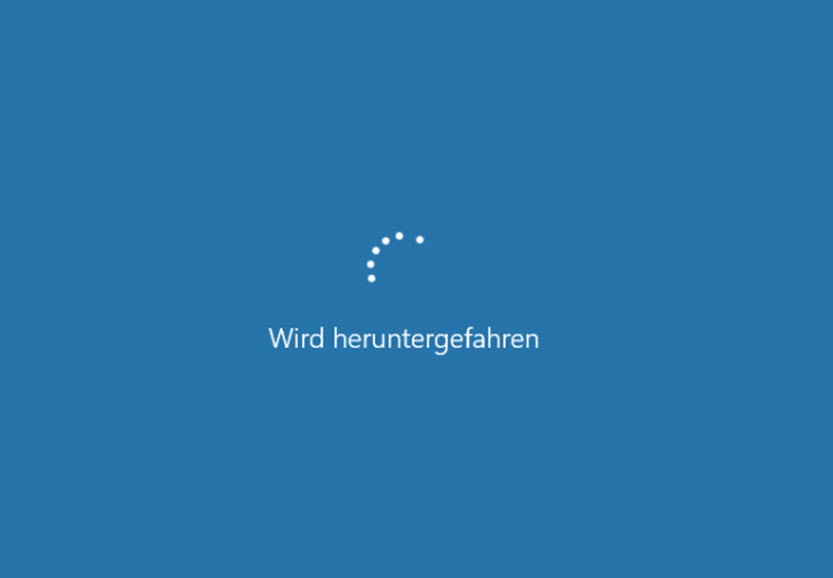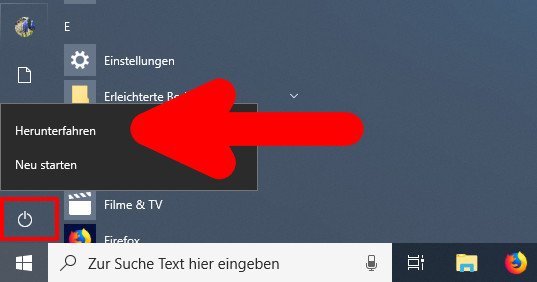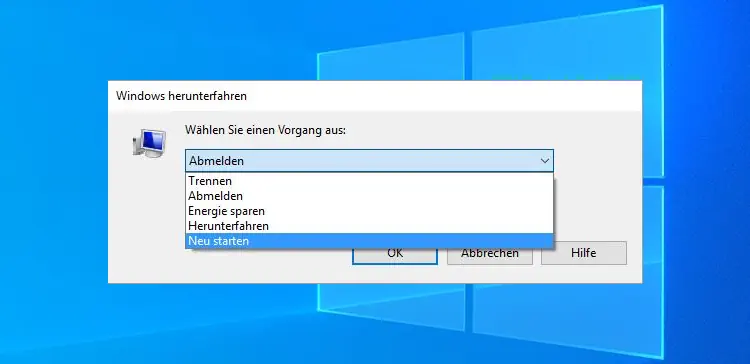Laptop Fährt Nach Herunterfahren Wieder Hoch Windows 10

Kennst du das? Du fährst deinen Laptop unter Windows 10 herunter, und *schwupps*, startet er einfach wieder von selbst? Das ist nicht nur nervig, sondern kann auch Akku ziehen und unnötigen Verschleiß verursachen. Aber keine Sorge, du bist nicht allein! Viele Windows 10 Nutzer haben dieses Problem, und es gibt in der Regel einfache Lösungen. Lass uns mal eintauchen, warum dein Laptop das tut und wie du das beheben kannst.
Warum ist das wichtig? Für Anfänger ist es beruhigend zu wissen, dass das kein Weltuntergang ist und man das Problem meist selbst lösen kann. Familien profitieren davon, weil sie den Laptop effizienter nutzen und Akku sparen. Und für Hobbybastler ist es eine interessante Gelegenheit, tiefer in die Windows-Einstellungen einzutauchen und mehr Kontrolle über ihr System zu gewinnen.
Die häufigsten Ursachen: Es gibt verschiedene Gründe, warum dein Laptop nach dem Herunterfahren wieder hochfährt. Hier sind einige der häufigsten:
- Schnellstart: Der Schnellstart ist eine Funktion, die deinen Laptop schneller starten lässt. Allerdings kann er manchmal zu Problemen führen, weil er das System nicht vollständig herunterfährt, sondern in eine Art Ruhezustand versetzt.
- Wake-on-LAN (WoL): Diese Funktion ermöglicht es, deinen Laptop über das Netzwerk zu starten. Wenn sie aktiviert ist, kann ein Signal vom Netzwerk deinen Laptop wieder hochfahren.
- Automatische Updates: Windows Updates können manchmal dazu führen, dass der Laptop automatisch neu startet, um Updates zu installieren.
- Gerätetreiber: Veraltete oder fehlerhafte Gerätetreiber können ebenfalls Probleme verursachen.
Einfache Lösungen:
- Schnellstart deaktivieren: Gehe zu "Systemsteuerung" -> "Energieoptionen" -> "Auswählen, was beim Drücken von Netzschaltern geschehen soll". Klicke auf "Einige Einstellungen sind momentan nicht verfügbar". Scrolle dann nach unten und deaktiviere "Schnellstart aktivieren (empfohlen)".
- Wake-on-LAN deaktivieren: Gehe zum Geräte-Manager (Rechtsklick auf das Windows-Symbol in der Taskleiste). Suche deinen Netzwerkadapter, mache einen Rechtsklick darauf und wähle "Eigenschaften". Gehe zum Tab "Energieverwaltung" und deaktiviere "Gerät kann den Computer aktivieren".
- Automatische Updates überprüfen: Stelle sicher, dass deine Windows Updates auf dem neuesten Stand sind. Manchmal lösen Updates das Problem.
- Gerätetreiber aktualisieren: Aktualisiere die Treiber für deine Netzwerkkarte und andere Hardwarekomponenten.
Variationen: Das Problem kann sich unterschiedlich äußern. Manchmal fährt der Laptop nur kurz hoch und dann wieder herunter, manchmal startet er komplett durch. Die Lösungen sind aber in der Regel ähnlich.
Praktische Tipps für den Anfang: Beginne mit dem Deaktivieren des Schnellstarts. Das ist oft die einfachste und effektivste Lösung. Wenn das nicht hilft, gehe die anderen Schritte durch.
Es ist wirklich befriedigend, wenn man so ein Problem selbst lösen kann. Und jetzt, wo du ein paar Tricks kennst, kannst du deinen Laptop wieder beruhigt herunterfahren, ohne Angst vor einem ungebetenen Neustart zu haben. Genieße die Ruhe und den gesparten Akku!